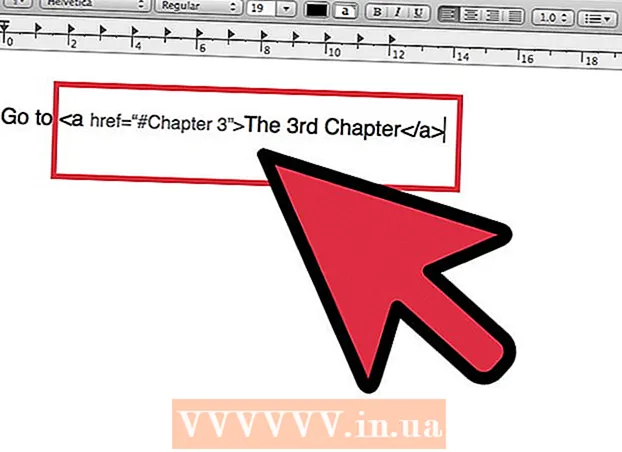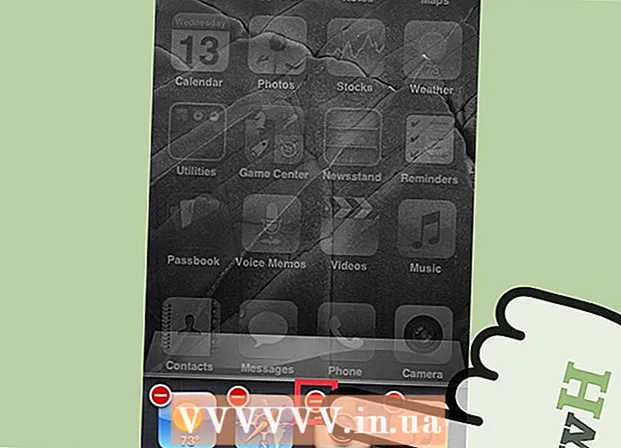लेखक:
Ellen Moore
निर्मितीची तारीख:
12 जानेवारी 2021
अद्यतन तारीख:
1 जुलै 2024

सामग्री
- पावले
- 4 पैकी 1 पद्धत: टिप्पणी म्हणून GIF कसे पोस्ट करावे (मोबाईलवर)
- 4 पैकी 2 पद्धत: टिप्पणी म्हणून GIF कसे पोस्ट करावे (संगणकावर)
- 4 पैकी 3 पद्धत: स्टेटस विंडोमध्ये जीआयएफ कसा पोस्ट करावा (मोबाईलवर)
- 4 पैकी 4 पद्धत: स्टेटस विंडोमध्ये (संगणकावर) GIF कसे पोस्ट करावे
- टिपा
- चेतावणी
हा लेख तुम्हाला कमेंट किंवा स्टेटस म्हणून फेसबुकवर अॅनिमेटेड चित्र (GIF) कसे पोस्ट करायचे ते दर्शवेल. हे फेसबुक मोबाईल अॅप किंवा संगणकावर करता येते.
पावले
4 पैकी 1 पद्धत: टिप्पणी म्हणून GIF कसे पोस्ट करावे (मोबाईलवर)
 1 फेसबुक अॅप लाँच करा. गडद निळ्या पार्श्वभूमीवर पांढऱ्या "f" चिन्हावर क्लिक करा. आपण लॉग इन केले असल्यास न्यूज फीड उघडेल.
1 फेसबुक अॅप लाँच करा. गडद निळ्या पार्श्वभूमीवर पांढऱ्या "f" चिन्हावर क्लिक करा. आपण लॉग इन केले असल्यास न्यूज फीड उघडेल. - आपण अद्याप लॉग इन केले नसल्यास, आपला ईमेल पत्ता (किंवा फोन नंबर) आणि संकेतशब्द प्रविष्ट करा.
 2 ज्या पोस्टमध्ये तुम्हाला टिप्पणी जोडायची आहे ती शोधा. हे न्यूज फीडमध्ये करा किंवा शोध बारमध्ये (स्क्रीनच्या शीर्षस्थानी) प्रकाशनाच्या लेखकाचे नाव प्रविष्ट करा.
2 ज्या पोस्टमध्ये तुम्हाला टिप्पणी जोडायची आहे ती शोधा. हे न्यूज फीडमध्ये करा किंवा शोध बारमध्ये (स्क्रीनच्या शीर्षस्थानी) प्रकाशनाच्या लेखकाचे नाव प्रविष्ट करा.  3 वर क्लिक करा एक टिप्पणी. हे भाषण मेघ चिन्ह पोस्टच्या खाली आहे.
3 वर क्लिक करा एक टिप्पणी. हे भाषण मेघ चिन्ह पोस्टच्या खाली आहे.  4 टॅप करा GIF. तुम्हाला हा पर्याय कमेंट बॉक्सच्या उजव्या बाजूला मिळेल. लोकप्रिय अॅनिमेटेड चित्रांसह एक विंडो उघडेल.
4 टॅप करा GIF. तुम्हाला हा पर्याय कमेंट बॉक्सच्या उजव्या बाजूला मिळेल. लोकप्रिय अॅनिमेटेड चित्रांसह एक विंडो उघडेल.  5 अॅनिमेशन शोधा. हे करण्यासाठी, उपलब्ध GIF च्या सूचीमधून डावीकडे किंवा उजवीकडे स्क्रोल करा किंवा विशिष्ट चित्र शोधण्यासाठी शोध बारमध्ये (उपलब्ध GIF च्या सूचीच्या खाली) कीवर्ड टाका.
5 अॅनिमेशन शोधा. हे करण्यासाठी, उपलब्ध GIF च्या सूचीमधून डावीकडे किंवा उजवीकडे स्क्रोल करा किंवा विशिष्ट चित्र शोधण्यासाठी शोध बारमध्ये (उपलब्ध GIF च्या सूचीच्या खाली) कीवर्ड टाका.  6 तुम्हाला आवडणारे अॅनिमेशन टॅप करा. ते प्रकाशनासाठी टिप्पणी म्हणून प्रकाशित केले जाईल.
6 तुम्हाला आवडणारे अॅनिमेशन टॅप करा. ते प्रकाशनासाठी टिप्पणी म्हणून प्रकाशित केले जाईल.
4 पैकी 2 पद्धत: टिप्पणी म्हणून GIF कसे पोस्ट करावे (संगणकावर)
 1 फेसबुक साईट उघडा. पानावर जा https: //www.facebook.com ब्राउझर मध्ये. आपण लॉग इन केले असल्यास न्यूज फीड उघडेल.
1 फेसबुक साईट उघडा. पानावर जा https: //www.facebook.com ब्राउझर मध्ये. आपण लॉग इन केले असल्यास न्यूज फीड उघडेल. - आपण अद्याप लॉग इन केले नसल्यास, आपला ईमेल पत्ता (किंवा फोन नंबर) आणि संकेतशब्द प्रविष्ट करा.
 2 ज्या पोस्टमध्ये तुम्हाला टिप्पणी जोडायची आहे ती शोधा. हे न्यूज फीडमध्ये करा किंवा शोध बारमध्ये (स्क्रीनच्या शीर्षस्थानी) प्रकाशनाच्या लेखकाचे नाव प्रविष्ट करा.
2 ज्या पोस्टमध्ये तुम्हाला टिप्पणी जोडायची आहे ती शोधा. हे न्यूज फीडमध्ये करा किंवा शोध बारमध्ये (स्क्रीनच्या शीर्षस्थानी) प्रकाशनाच्या लेखकाचे नाव प्रविष्ट करा.  3 टिप्पणी बॉक्स शोधण्यासाठी खाली स्क्रोल करा. ते प्रकाशनाखाली आहे. टिप्पणी बॉक्स उघडण्यासाठी तुम्हाला प्रथम "टिप्पणी" वर क्लिक करण्याची आवश्यकता असू शकते (विशेषतः जर निवडलेल्या पोस्टमध्ये आधीच अनेक टिप्पण्या असतील).
3 टिप्पणी बॉक्स शोधण्यासाठी खाली स्क्रोल करा. ते प्रकाशनाखाली आहे. टिप्पणी बॉक्स उघडण्यासाठी तुम्हाला प्रथम "टिप्पणी" वर क्लिक करण्याची आवश्यकता असू शकते (विशेषतः जर निवडलेल्या पोस्टमध्ये आधीच अनेक टिप्पण्या असतील).  4 वर क्लिक करा GIF. तुम्हाला हा पर्याय कमेंट बॉक्सच्या उजव्या बाजूला मिळेल.
4 वर क्लिक करा GIF. तुम्हाला हा पर्याय कमेंट बॉक्सच्या उजव्या बाजूला मिळेल.  5 एक सजीव चित्र शोधा. हे करण्यासाठी, उपलब्ध GIF ची सूची खाली किंवा वर स्क्रोल करा किंवा विशिष्ट चित्र शोधण्यासाठी शोध बारमध्ये (उपलब्ध GIF च्या सूचीच्या वर) कीवर्ड टाका.
5 एक सजीव चित्र शोधा. हे करण्यासाठी, उपलब्ध GIF ची सूची खाली किंवा वर स्क्रोल करा किंवा विशिष्ट चित्र शोधण्यासाठी शोध बारमध्ये (उपलब्ध GIF च्या सूचीच्या वर) कीवर्ड टाका.  6 तुम्हाला आवडणाऱ्या अॅनिमेशनवर क्लिक करा. ते प्रकाशनासाठी टिप्पणी म्हणून प्रकाशित केले जाईल.
6 तुम्हाला आवडणाऱ्या अॅनिमेशनवर क्लिक करा. ते प्रकाशनासाठी टिप्पणी म्हणून प्रकाशित केले जाईल.
4 पैकी 3 पद्धत: स्टेटस विंडोमध्ये जीआयएफ कसा पोस्ट करावा (मोबाईलवर)
 1 आपला मोबाईल ब्राउझर लाँच करा. आपण स्टेटस विंडोमध्ये एम्बेडेड (फेसबुकवर) चित्रे पोस्ट करू शकत नाही, परंतु आपण ते इतर स्त्रोतांमधून कॉपी करू शकता.
1 आपला मोबाईल ब्राउझर लाँच करा. आपण स्टेटस विंडोमध्ये एम्बेडेड (फेसबुकवर) चित्रे पोस्ट करू शकत नाही, परंतु आपण ते इतर स्त्रोतांमधून कॉपी करू शकता.  2 एक सजीव चित्र शोधा. आपल्या ब्राउझर शोध इंजिनमध्ये, "GIF" (कोट्सशिवाय) प्रविष्ट करा आणि शोध परिणाम पहा.
2 एक सजीव चित्र शोधा. आपल्या ब्राउझर शोध इंजिनमध्ये, "GIF" (कोट्सशिवाय) प्रविष्ट करा आणि शोध परिणाम पहा. - आपण विशिष्ट चित्र शोधण्यासाठी “GIF” नंतर कीवर्ड देखील प्रविष्ट करू शकता.
- बहुतेक शोध इंजिनांमध्ये, आपल्याला "चित्रे" टॅबवर जाणे आवश्यक आहे जे केवळ आढळलेल्या प्रतिमा पाहण्यासाठी आहेत.
 3 GIF फाईल कॉपी करा. मेनू उघडत नाही तोपर्यंत दाबा आणि धरून ठेवा आणि नंतर मेनूमधून "कॉपी" निवडा.
3 GIF फाईल कॉपी करा. मेनू उघडत नाही तोपर्यंत दाबा आणि धरून ठेवा आणि नंतर मेनूमधून "कॉपी" निवडा.  4 फेसबुक अॅप लाँच करा. गडद निळ्या पार्श्वभूमीवर पांढऱ्या "f" चिन्हावर क्लिक करा. आपण लॉग इन केले असल्यास न्यूज फीड उघडेल.
4 फेसबुक अॅप लाँच करा. गडद निळ्या पार्श्वभूमीवर पांढऱ्या "f" चिन्हावर क्लिक करा. आपण लॉग इन केले असल्यास न्यूज फीड उघडेल. - आपण अद्याप लॉग इन केले नसल्यास, आपला ईमेल पत्ता (किंवा फोन नंबर) आणि संकेतशब्द प्रविष्ट करा.
 5 स्थिती विंडो टॅप करा. हे पृष्ठाच्या शीर्षस्थानी आहे आणि आपल्याला "आपण कशाबद्दल विचार करीत आहात?" हा वाक्यांश सापडेल.
5 स्थिती विंडो टॅप करा. हे पृष्ठाच्या शीर्षस्थानी आहे आणि आपल्याला "आपण कशाबद्दल विचार करीत आहात?" हा वाक्यांश सापडेल.  6 मजकूर बॉक्स दाबा आणि धरून ठेवा. म्हणजे, "तुम्ही कशाबद्दल विचार करत आहात?" हा वाक्यांश ठेवा. एक मेनू उघडेल.
6 मजकूर बॉक्स दाबा आणि धरून ठेवा. म्हणजे, "तुम्ही कशाबद्दल विचार करत आहात?" हा वाक्यांश ठेवा. एक मेनू उघडेल.  7 मेनूमधून निवडा घाला. कॉपी केलेले चित्र फेसबुक स्टेटस विंडोमध्ये पेस्ट केले जाईल.
7 मेनूमधून निवडा घाला. कॉपी केलेले चित्र फेसबुक स्टेटस विंडोमध्ये पेस्ट केले जाईल.  8 जीआयएफ पूर्णपणे लोड होण्याची प्रतीक्षा करा, नंतर क्लिक करा प्रकाशित करा. तुम्हाला हा पर्याय स्क्रीनच्या वरच्या उजव्या कोपर्यात मिळेल. अॅनिमेशन प्रकाशित केले जाईल.
8 जीआयएफ पूर्णपणे लोड होण्याची प्रतीक्षा करा, नंतर क्लिक करा प्रकाशित करा. तुम्हाला हा पर्याय स्क्रीनच्या वरच्या उजव्या कोपर्यात मिळेल. अॅनिमेशन प्रकाशित केले जाईल. - जर GIF फाईलची लिंक स्टेटस विंडोमध्ये दिसत असेल तर आधी ही लिंक काढून टाका आणि त्यानंतरच "प्रकाशित करा" क्लिक करा.
4 पैकी 4 पद्धत: स्टेटस विंडोमध्ये (संगणकावर) GIF कसे पोस्ट करावे
 1 तुमचा ब्राउझर उघडा. आपण स्टेटस विंडोमध्ये एम्बेडेड (फेसबुकवर) चित्रे पोस्ट करू शकत नाही, परंतु आपण ते इतर स्त्रोतांमधून कॉपी करू शकता.
1 तुमचा ब्राउझर उघडा. आपण स्टेटस विंडोमध्ये एम्बेडेड (फेसबुकवर) चित्रे पोस्ट करू शकत नाही, परंतु आपण ते इतर स्त्रोतांमधून कॉपी करू शकता.  2 एक सजीव चित्र शोधा. आपल्या ब्राउझर शोध इंजिनमध्ये, "GIF" (कोट्सशिवाय) प्रविष्ट करा आणि शोध परिणाम पहा.
2 एक सजीव चित्र शोधा. आपल्या ब्राउझर शोध इंजिनमध्ये, "GIF" (कोट्सशिवाय) प्रविष्ट करा आणि शोध परिणाम पहा. - आपण विशिष्ट चित्र शोधण्यासाठी “GIF” नंतर कीवर्ड देखील प्रविष्ट करू शकता.
- बहुतेक शोध इंजिनांमध्ये, आपल्याला "चित्रे" टॅबवर जाणे आवश्यक आहे जे केवळ आढळलेल्या प्रतिमा पाहण्यासाठी आहेत.
 3 GIF फाईल कॉपी करा. त्यावर उजवे-क्लिक करा (किंवा दाबून ठेवा नियंत्रण आणि डावे-क्लिक करा) आणि मेनूमधून "कॉपी" निवडा.
3 GIF फाईल कॉपी करा. त्यावर उजवे-क्लिक करा (किंवा दाबून ठेवा नियंत्रण आणि डावे-क्लिक करा) आणि मेनूमधून "कॉपी" निवडा. - जर तुमच्या माउसला उजवे किंवा डावे बटण नसेल तर दोन बोटांनी ट्रॅकपॅड बटण (किंवा ट्रॅकपॅड टॅप करा) दाबा.
 4 फेसबुक साईट उघडा. पानावर जा https: //www.facebook.com ब्राउझर मध्ये. आपण लॉग इन केले असल्यास न्यूज फीड उघडेल.
4 फेसबुक साईट उघडा. पानावर जा https: //www.facebook.com ब्राउझर मध्ये. आपण लॉग इन केले असल्यास न्यूज फीड उघडेल. - आपण अद्याप लॉग इन केले नसल्यास, आपला ईमेल पत्ता (किंवा फोन नंबर) आणि संकेतशब्द प्रविष्ट करा.
 5 स्थिती विंडो टॅप करा. हे पृष्ठाच्या शीर्षस्थानी आहे आणि आपल्याला "आपण कशाबद्दल विचार करीत आहात?" हा वाक्यांश सापडेल.
5 स्थिती विंडो टॅप करा. हे पृष्ठाच्या शीर्षस्थानी आहे आणि आपल्याला "आपण कशाबद्दल विचार करीत आहात?" हा वाक्यांश सापडेल.  6 स्थिती विंडोमध्ये अॅनिमेटेड चित्र घाला. आपण हे असे करू शकता:
6 स्थिती विंडोमध्ये अॅनिमेटेड चित्र घाला. आपण हे असे करू शकता: - विंडोज: दाबा Ctrl+व्ही किंवा विंडोच्या आत उजवे-क्लिक करा आणि मेनूमधून "पेस्ट" निवडा;
- मॅक ओएस एक्स: दाबा आज्ञा+व्ही किंवा संपादन मेनू उघडा आणि घाला क्लिक करा.
 7 जीआयएफ पूर्णपणे लोड होण्याची प्रतीक्षा करा, नंतर क्लिक करा प्रकाशित करा. हा पर्याय तुम्हाला स्क्रीनच्या वरच्या उजव्या कोपर्यात मिळेल. अॅनिमेशन प्रकाशित केले जाईल.
7 जीआयएफ पूर्णपणे लोड होण्याची प्रतीक्षा करा, नंतर क्लिक करा प्रकाशित करा. हा पर्याय तुम्हाला स्क्रीनच्या वरच्या उजव्या कोपर्यात मिळेल. अॅनिमेशन प्रकाशित केले जाईल. - जर GIF फाईलची लिंक स्टेटस विंडोमध्ये दिसत असेल तर आधी ही लिंक काढून टाका आणि त्यानंतरच "प्रकाशित करा" क्लिक करा.
टिपा
- कंपनी पृष्ठावर अॅनिमेशन प्रकाशित केले जाऊ शकत नाही.
चेतावणी
- जर अॅनिमेशन स्वयंचलितपणे प्ले करण्यासाठी सेट केले असेल, तर ते तुमच्या फेसबुक पेजची लोडिंग स्पीड कमी करेल. एकाच प्रकाशनात अनेक अॅनिमेटेड चित्रे जोडताना हे लक्षात ठेवा.